Maison >Les sujets >word >Que dois-je faire si Word ne passe pas à la page suivante lorsqu'il est plein ?
Que dois-je faire si Word ne passe pas à la page suivante lorsqu'il est plein ?
- 藏色散人original
- 2021-07-19 11:19:3255324parcourir
Solution pour une page complète de Word qui ne passe pas à la page suivante : ouvrez d'abord le document Word sur votre ordinateur ; puis cliquez sur "clic droit" et sélectionnez "Propriétés du tableau" puis cliquez sur "Ligne" dans la fenêtre contextuelle ; ouvrez la fenêtre et modifiez la taille. Supprimez la "coche" devant "Spécifier la hauteur" sous "Autoriser les sauts de ligne inter-pages" et enfin sélectionnez la "coche" devant "Autoriser les sauts de ligne inter-pages".

L'environnement d'exploitation de cet article : système Windows 7, version Microsoft Office Word 2010, ordinateur DELL G3
Que dois-je faire si la page Word est pleine et ne passe pas à la page suivante ?
Cliquez sur les propriétés du tableau
pour ouvrir le document Word sur l'ordinateur. Nous faisons un "clic droit" sur le tableau qui ne peut pas être déplacé vers la page suivante et sélectionnons "Propriétés du tableau".
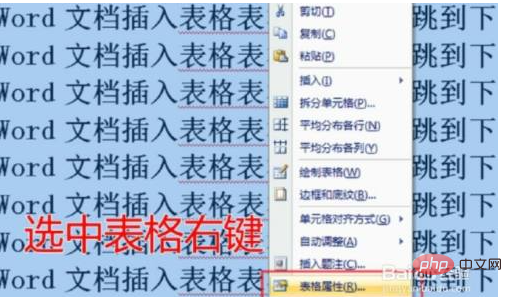
Vérifiez les options
Cliquez sur "OK" dans la fenêtre contextuelle, décochez la "coche" devant "Spécifier la hauteur" sous la taille et cochez la "coche" ci-dessous "Autoriser les sauts de ligne inter-pages " .
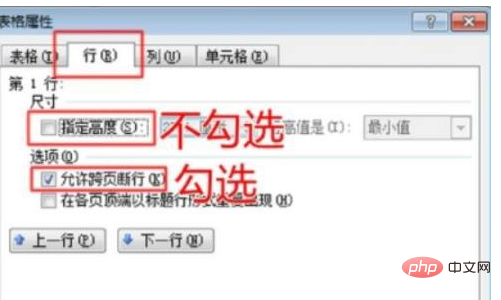
Saut automatique
peut résoudre le problème selon lequel le tableau vide dans Word ne peut pas passer automatiquement à la page suivante après l'avoir rempli de contenu.
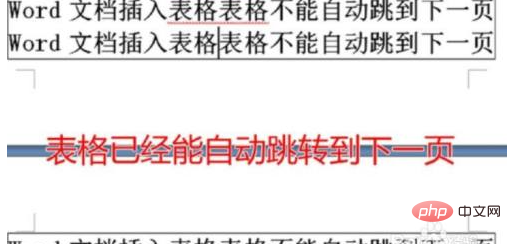
Apprentissage recommandé : "Tutoriel Word"
Ce qui précède est le contenu détaillé de. pour plus d'informations, suivez d'autres articles connexes sur le site Web de PHP en chinois!
Articles Liés
Voir plus- Quelles sont les méthodes qui peuvent être utilisées pour terminer le travail dans Word ?
- Comment définir la distance d'espace après le numéro de mot
- Que dois-je faire si une phrase de mot est divisée en deux lignes ?
- Que dois-je faire si le tableau Excel est trop long et ne peut pas être placé dans Word ?

